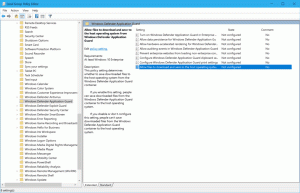Rögzítse vagy oldja fel az elemeket a vágólap előzményeiben a Windows 10 rendszerben
A Windows 10 legutóbbi buildjei új Vágólapelőzmények funkcióval rendelkeznek. Felhőalapú vágólapot valósít meg, amely lehetővé teszi a vágólap tartalmának és előzményeinek szinkronizálását a Microsoft-fiókjával használt eszközök között. A vágólap előzményeinek bizonyos elemeit rögzítheti vagy feloldhatja a Vágólap előzményei (Win + V) ablakban. Itt van két módszer, amelyet használhat.
Hirdetés
A Cloud Clipboard funkció hivatalos elnevezése Vágólap előzmények. A Microsoft felhő infrastruktúrája hajtja, és ugyanazokat a technológiákat használja, amelyek lehetővé tették beállításait szinkronizálhatja eszközein, és fájljait mindenhol elérhetővé teheti Egy meghajtó. A cég ezt a következőképpen írja le.
Másoló beillesztés – ezt mindannyian csináljuk, valószínűleg naponta többször is. De mi a teendő, ha újra és újra le kell másolnia ugyanazt a néhány dolgot? Hogyan másol tartalmat az eszközökön? Ma ezzel foglalkozunk, és a vágólapot a következő szintre emeljük – egyszerűen nyomja meg a WIN+V billentyűkombinációt, és máris megkapja vadonatúj vágólap-élményünket!
Nemcsak a vágólap előzményeiből illeszthet be, hanem rögzítheti azokat az elemeket is, amelyeket folyamatosan használ. Ez az előzmény ugyanazt a technológiát használja, amely az idővonalat és a készleteket támogatja, ami azt jelenti, hogy bármely számítógépen elérheti vágólapját ezzel a Windows vagy újabb verzióval.
Az írás pillanatában a barangolt szöveg a vágólapon csak a 100 kb-nál kisebb vágólaptartalom esetén támogatott. Jelenleg a vágólap előzményei az egyszerű szöveget, a HTML-t és az 1 MB-nál kisebb képeket támogatják.
Elemek rögzítése a vágólap előzményei között a Windows 10 rendszerben
- megnyomni a Győzelem + V gombokat a Vágólapelőzmények ablak megnyitásához.
- Vigye az egérmutatót a kívánt elem fölé.
- Kattintson az elem melletti kis "Pin" ikonra.
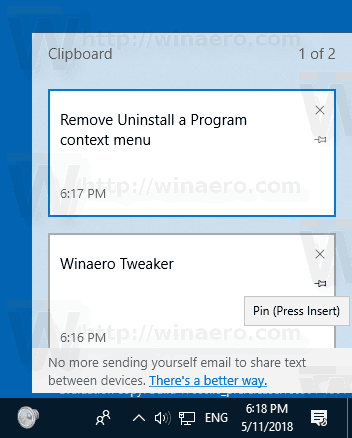
- Alternatív megoldásként válassza ki az elemet a felfelé és lefelé mutató nyílbillentyűkkel, majd nyomja meg a gombot Beszúrás gomb az elem rögzítésének vagy rögzítésének feloldásához.
- Az elem most rögzítve van a Vágólapelőzmények ablakhoz.
Kész vagy.
Ugyanígy feloldhatja a vágólap előzményeinek rögzítését.
Elem rögzítésének feloldása a Vágólapelőzmények ablakból, tudsz
- Mutasson rá az egérmutatóval, és kattintson a jobb oldalon található "Unpin" ikonra.
- Válassza ki azt a billentyűzet nyílbillentyűivel, majd nyomja meg a gombot Beszúrás gomb az elem rögzítésének vagy rögzítésének feloldásához.
Ez az.